Cum să eliminați Editare cu Paint 3D din meniul contextual Windows 10

La fel ca în cazul ștergerii folderului Obiecte 3D, dacă nu folosiți niciodată Paint 3D în Windows 10, puteți curăța meniul contextual prin eliminarea acestuia.
Windows 10 are multe funcții noi pentrudesigneri și creatori (de unde și numele Creators Update), cum ar fi Paint 3D. Se întâmplă multe în această aplicație și, dacă doriți să aflați mai multe, consultați ghidul nostru de referință Paint 3D. Cu toate acestea, ca orice lucru nou, s-ar putea să fie prea complex pentru sarcini simple sau s-ar putea să nu doriți să îl utilizați deloc. La fel ca și în cazul ștergerii folderului Obiecte 3D, dacă nu sunteți creator și nu utilizați niciodată Paint 3D, puteți curăța meniul contextual, eliminându-l.
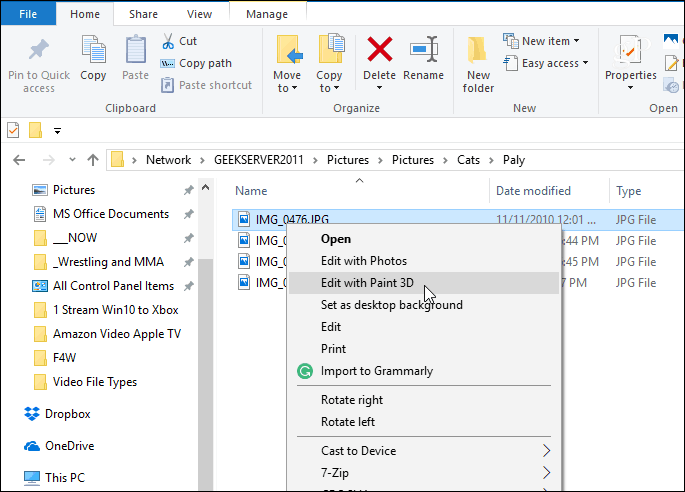
În mod implicit, când faceți clic dreapta pe o fotografie sau un fișier imagine, opțiunea „Editați cu Paint 3D” este afișată în meniul contextual.
Eliminați Editare cu Paint 3D
Pentru a elimina opțiunea pentru imagini JPG, apăsați Cheia Windows + R de pe tastatură pentru a deschide dialogul Executare și tip: regedit și faceți clic pe OK sau apăsați Enter.
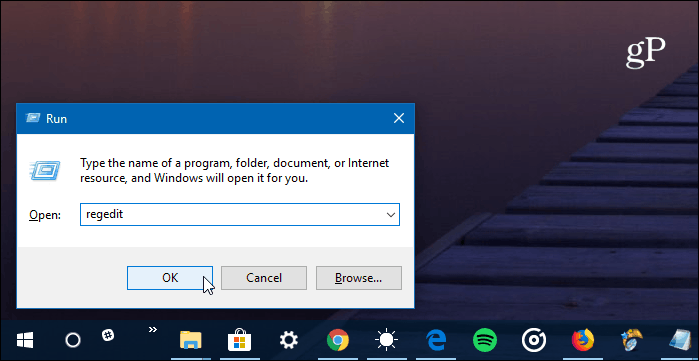
Apoi navigați la următoarea cale:
HKEY_LOCAL_MACHINESOFTWAREClassesSystemFileAssociations.jpgShell
Apoi faceți clic dreapta pe tasta 3D Edit și alegeți Ștergeți.
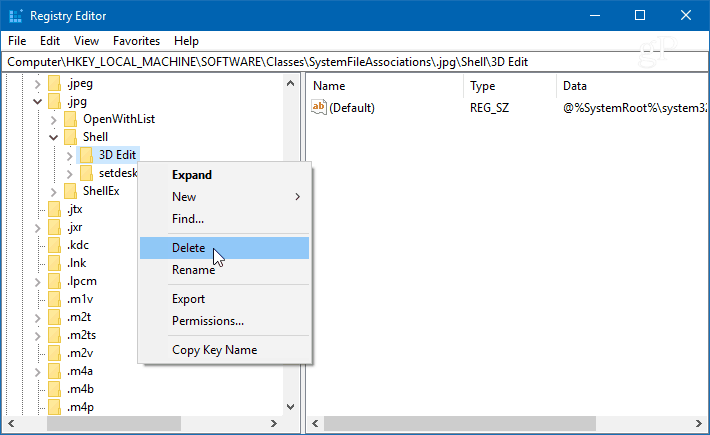
Rețineți că pasul de mai sus elimină „Editați cu Paint 3D” din meniul contextual pentru fișierele .jpg. Pentru alte formate de imagine, trebuie să înlocuiți fișierul /.jpg/ parte a căii cu .png sau .bmp - din orice format de fișier doriți să fie eliminat și ștergeți tasta 3D Edit.
De exemplu, în captura de ecran de mai jos o șterg de la afișare în meniul contextual pentru fișiere PNG.
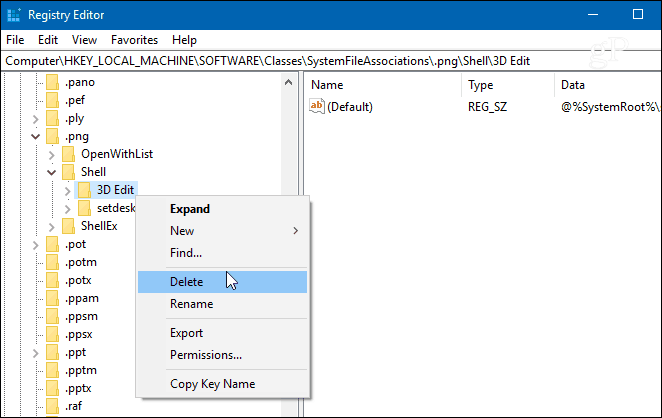
Când ați terminat fiecare format de fișier, închideți-l din registru și data viitoare când faceți clic dreapta pe o fotografie, nu ar trebui să mai vedeți „Editați cu Paint 3D” listat în meniul contextual.
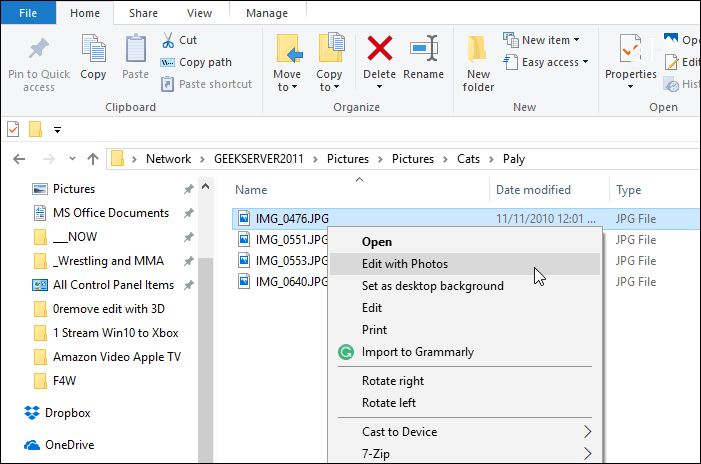
După ștergerea cheii de editare 3D din registru, „Editare cu Paint 3D” nu mai apare în meniul contextual.
Ești un creator de conținut digital și folosești instrumente precum Paint 3D sau? Spuneți-ne în secțiunea de comentarii de mai jos. Sau, dacă aveți nevoie de ajutor suplimentar sau de sfaturi de depanare, alăturați-vă forumurilor noastre Windows 10.










Lasa un comentariu